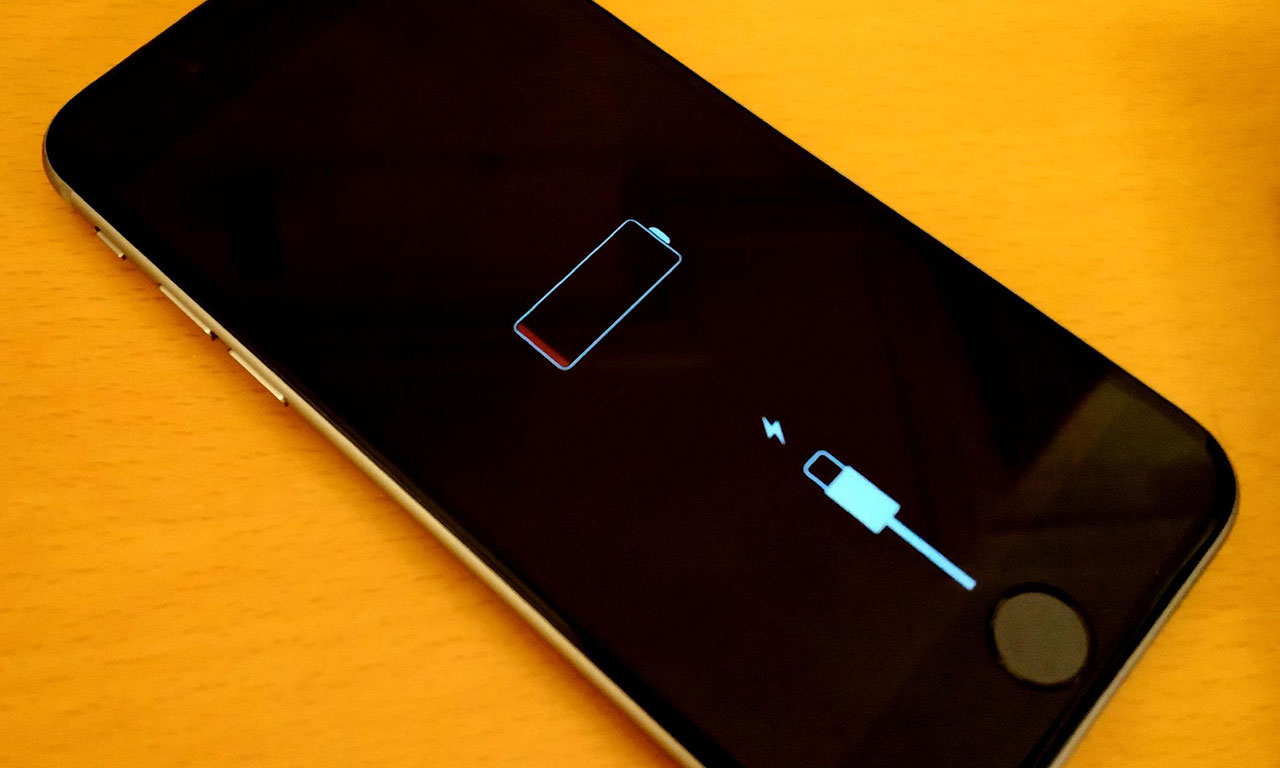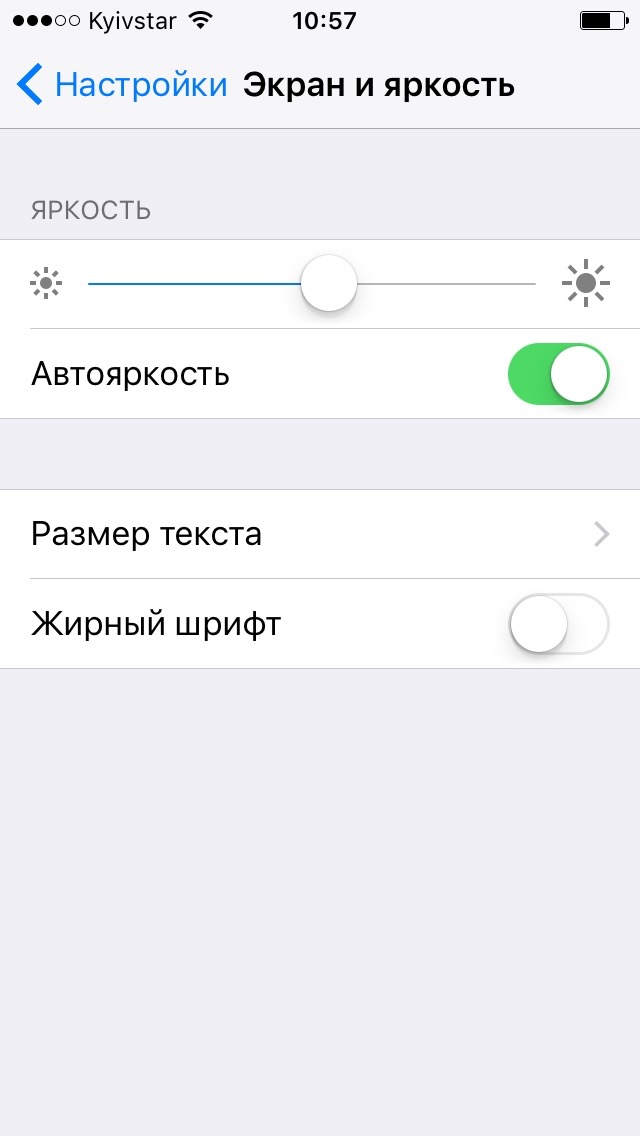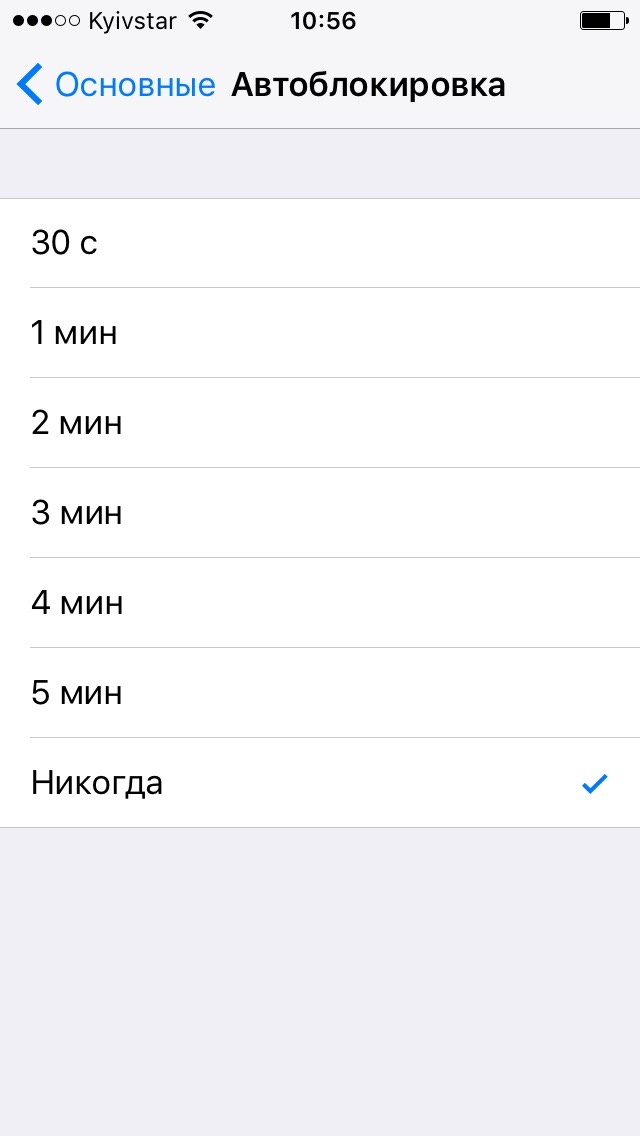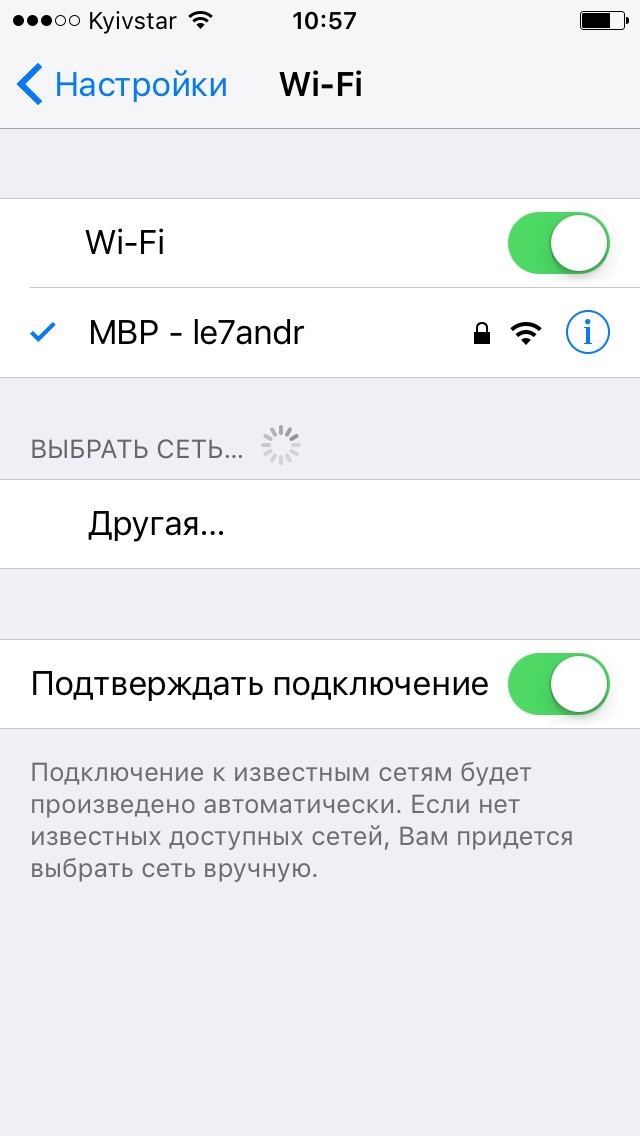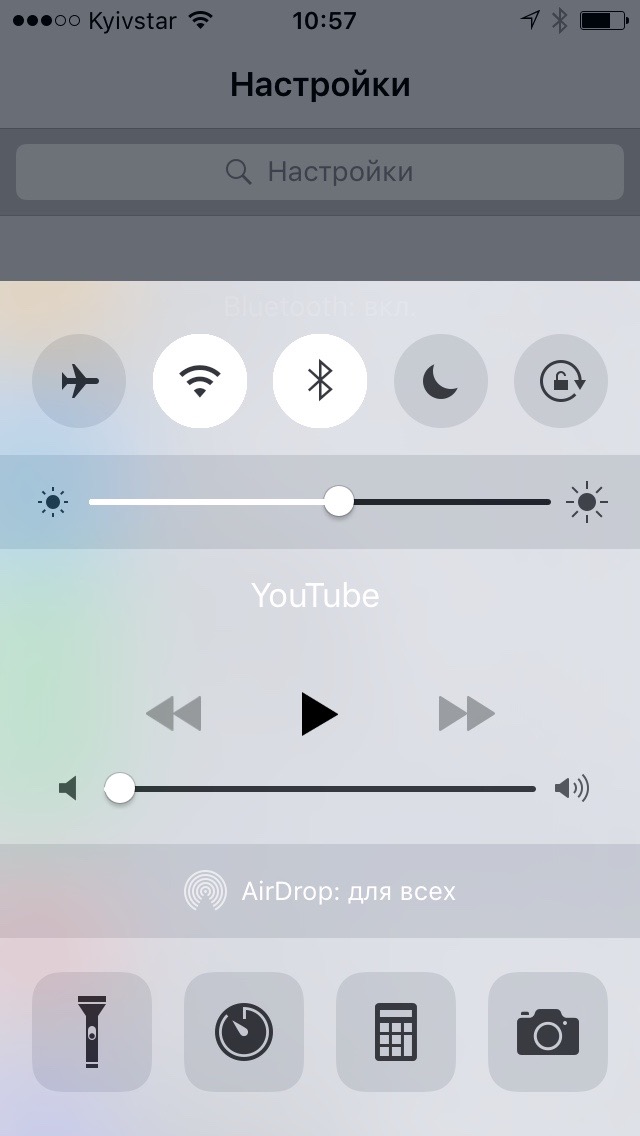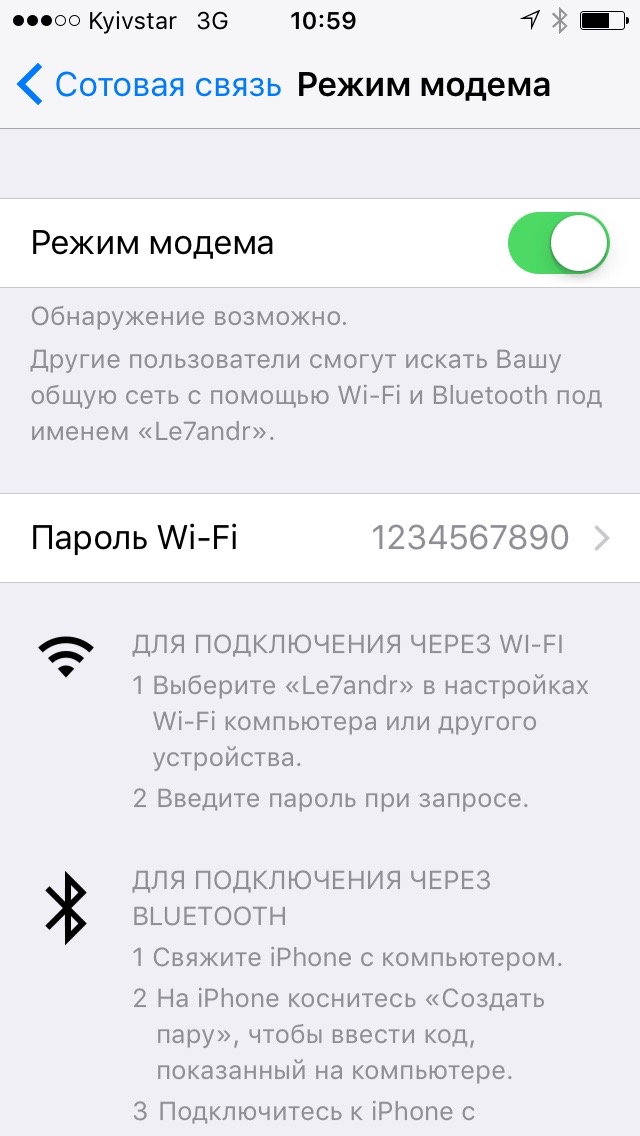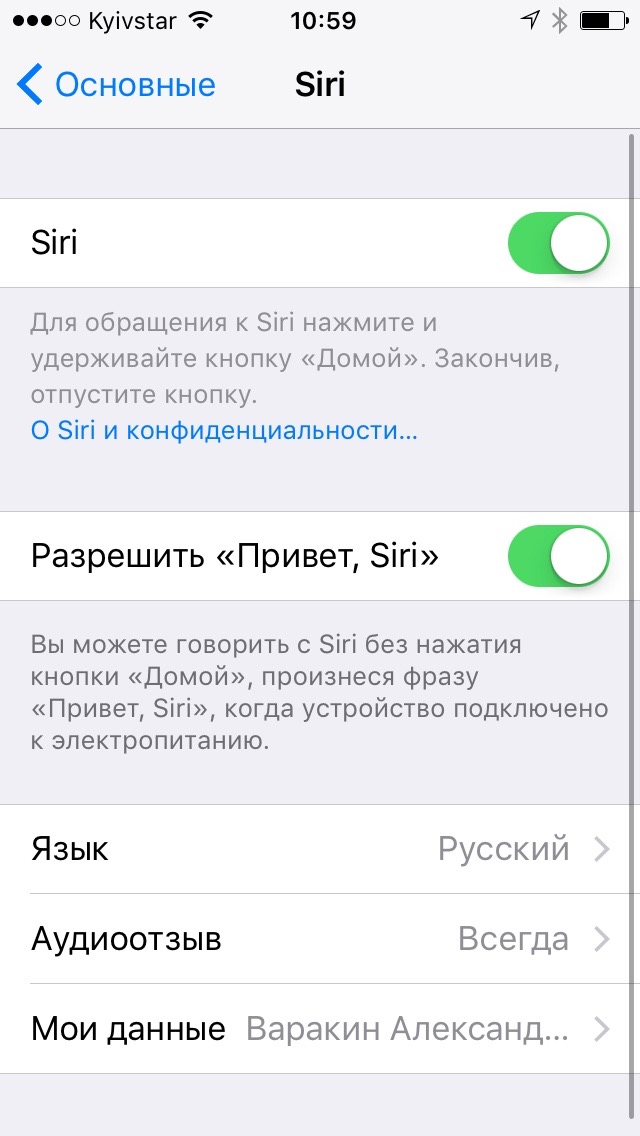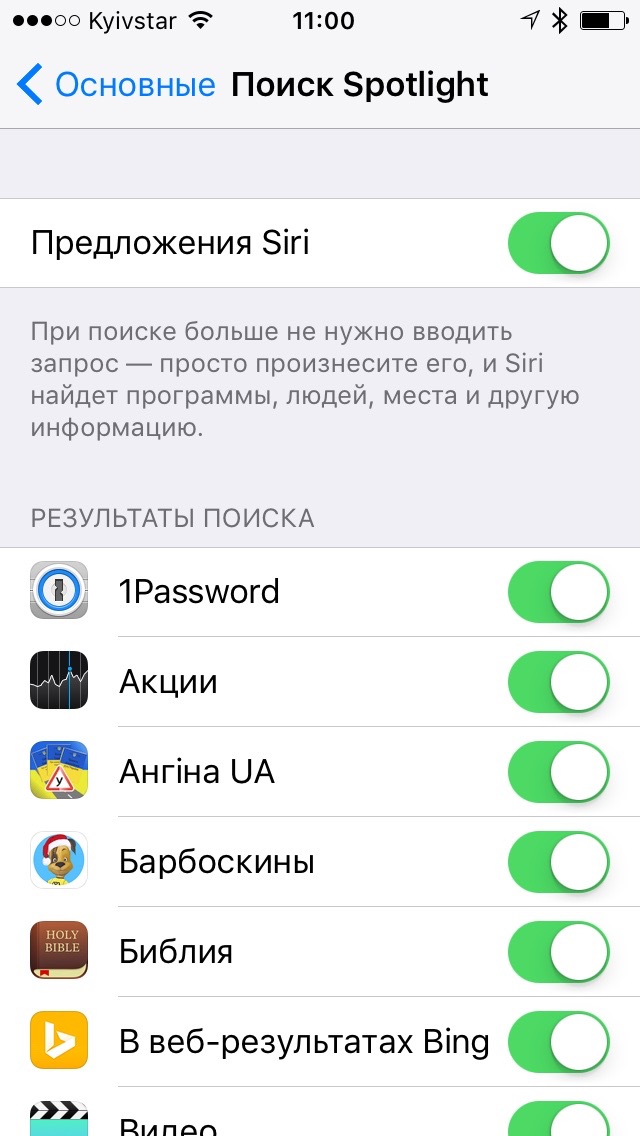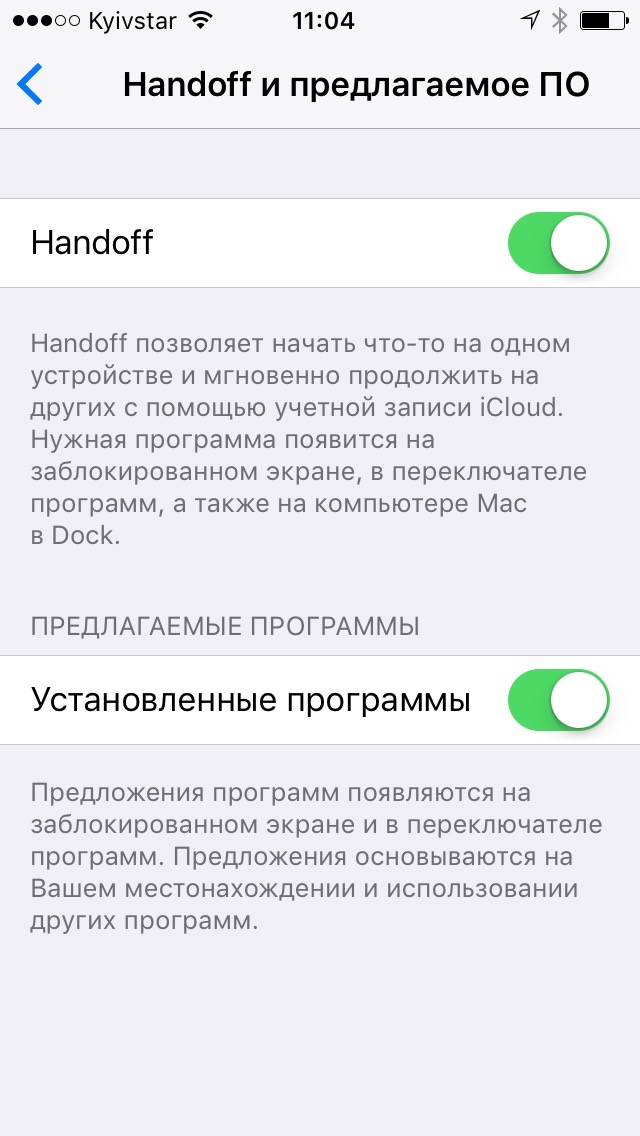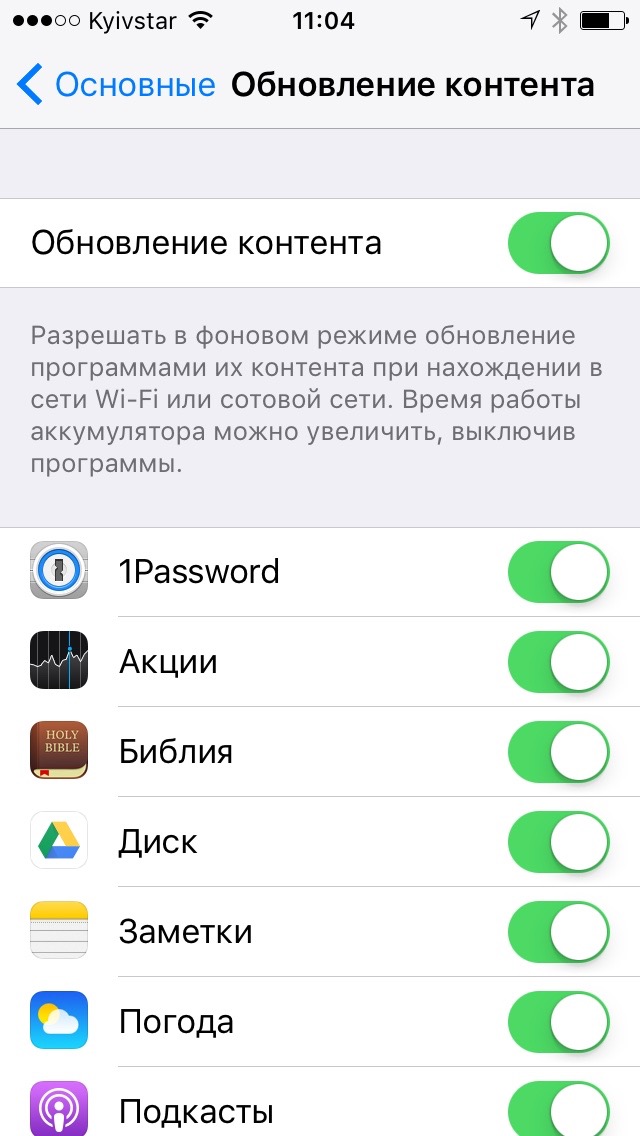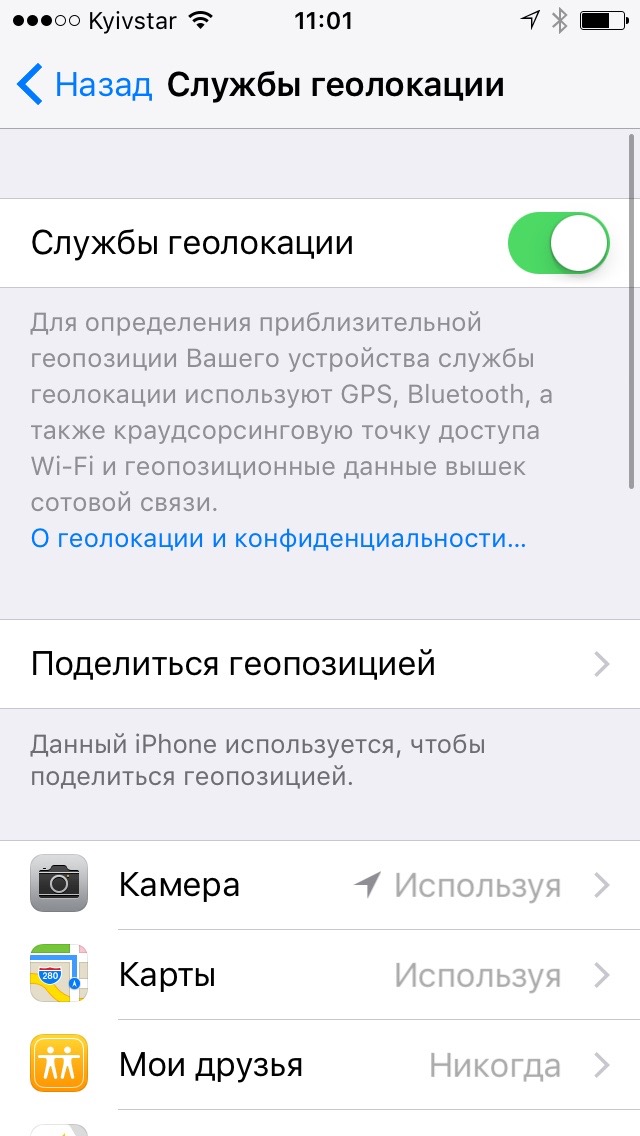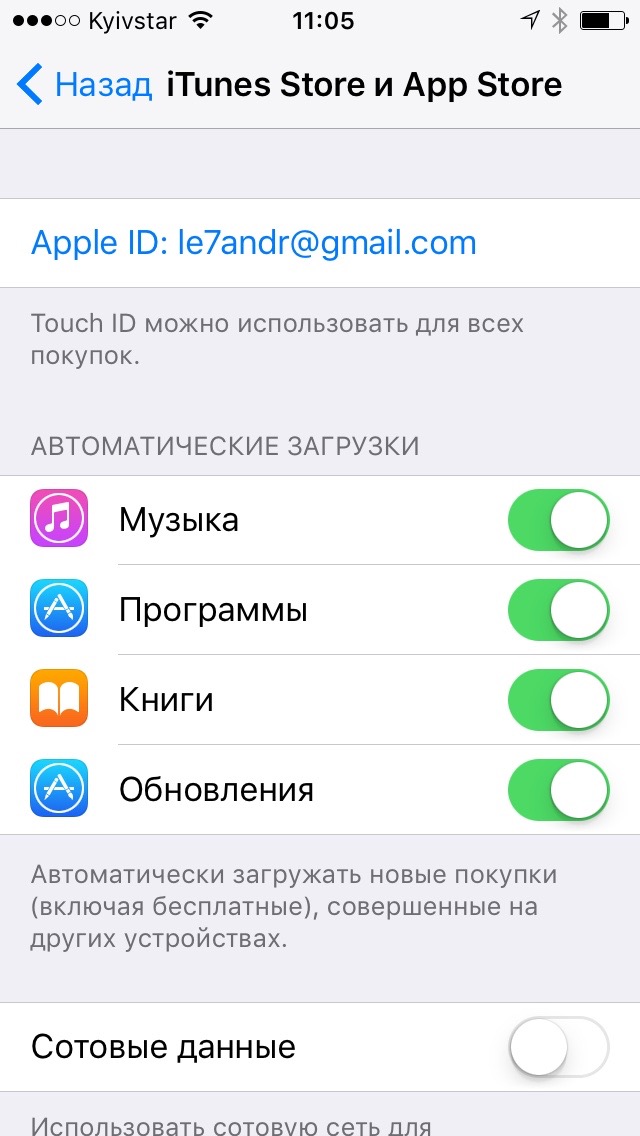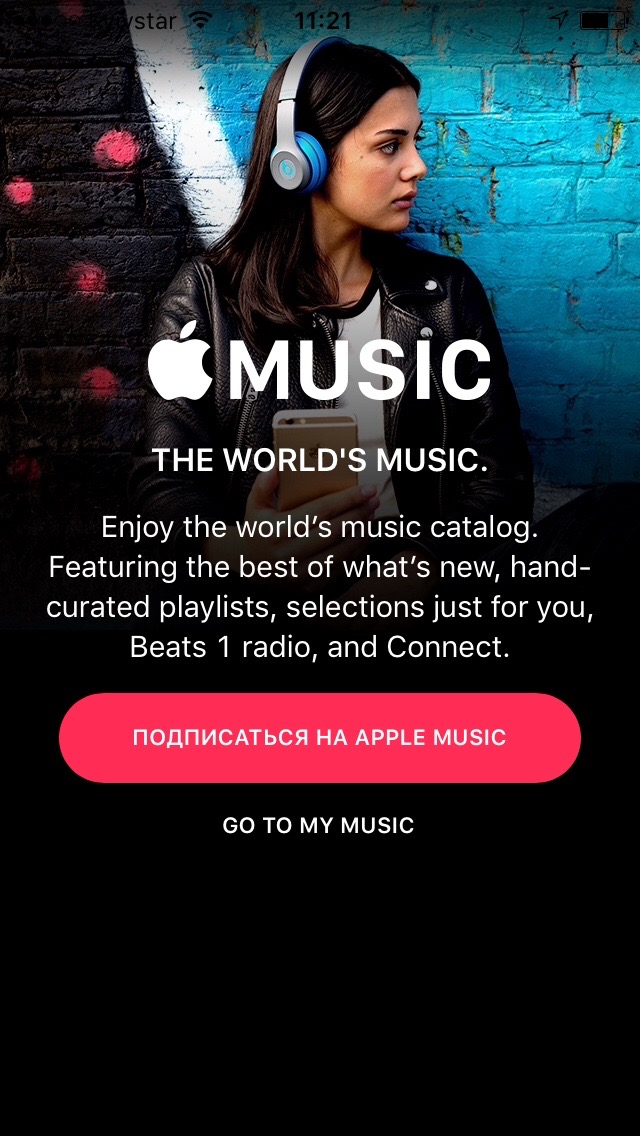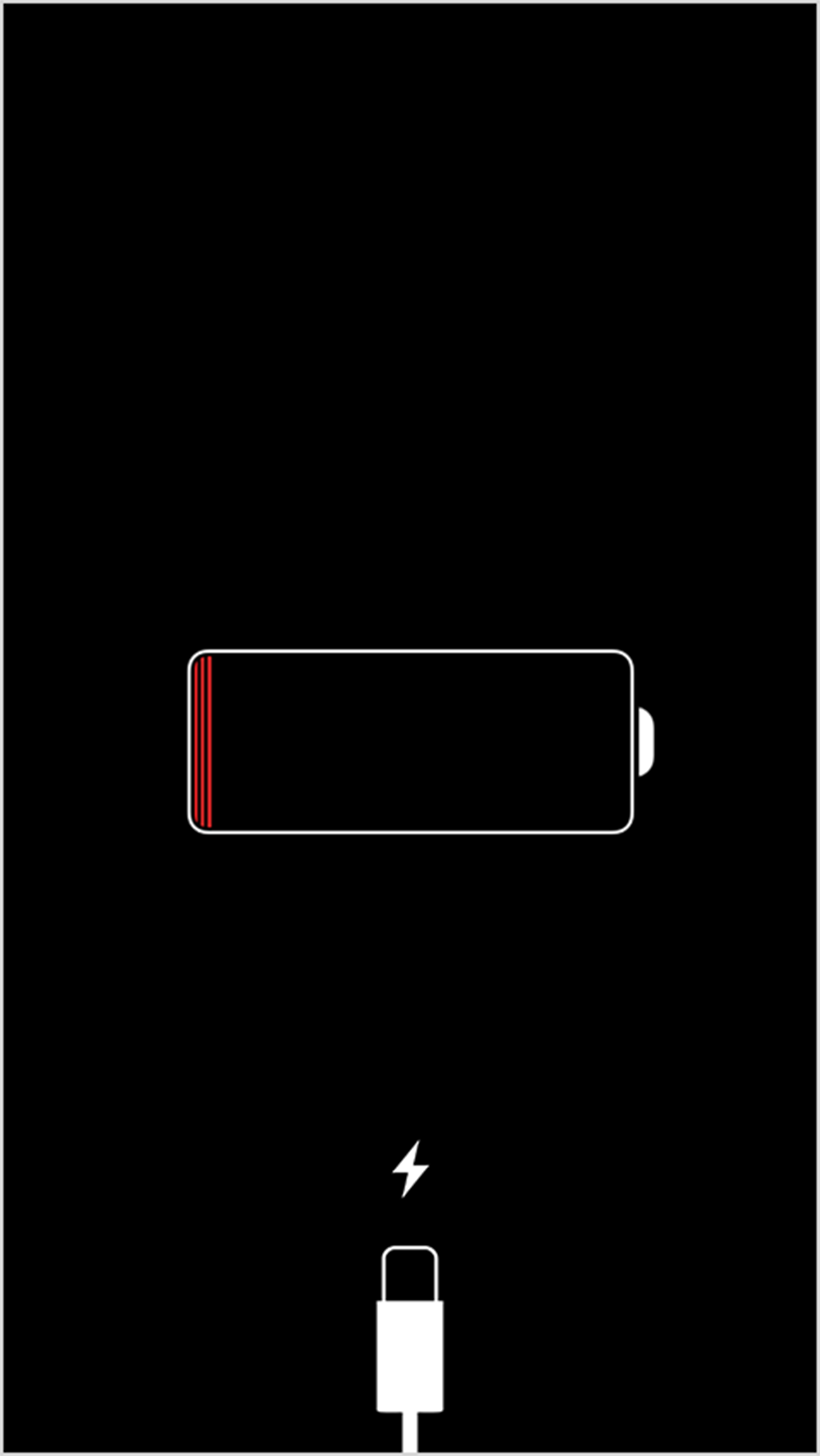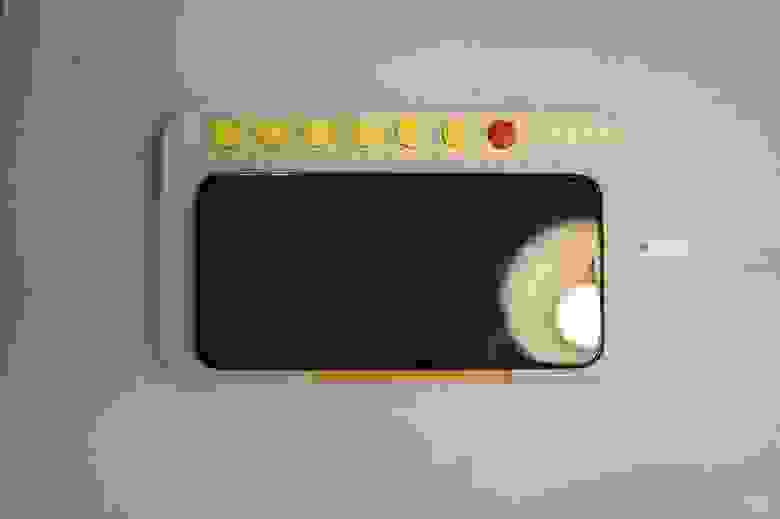- Как сбросить Айфон перед продажей. 3 рабочих способа
- Как сохранить резервную копию Айфон
- Как сделать бэкап iPhone через iTunes
- Как сбросить Айфон до заводских настроек кнопками
- Как стереть Айфон, если не работает экран
- Сбросить iPhone без пароля
- Что нужно знать перед продажей iPhone
- Как разрядить айфон быстро и полностью?
- Зачем?
- Как быстро разрядить айфон?
- Как полностью разрядить айфон?
- Напоследок
- Разбитый iPhone работает с трещиной на стекле. Менять или нет?
- Стоит ли менять стекло?
- Как выглядит процесс замены стекла на айфоне?
- С чего начинается процесс замены стекла?
Как сбросить Айфон перед продажей. 3 рабочих способа
Что вы делаете со старыми iPhone? Кто-то, безусловно, находит применение даже откровенно поношенным аппаратам, то передавая их по наследству, то приспосабливая в качестве прикроватного будильника, IP-камеры или видеорегистратора. Однако большинство всё-таки продают свои Айфоны на вторичке. Ведь это, с одной стороны, очень ответственный подход, а, во-вторых, довольно выгодный, поскольку благодаря ему у продавца появляются деньги, которые можно направить на покупку новой модели. Но все ли знают, как правильно подготовить iPhone к продаже?
Перед продажей iPhone нужно обязательно сбросить. Но не все знают, как это делать правильно
Логично, что продавать нужно чистый iPhone. Потому что так вы, во-первых, сохраните свои конфиденциальные данные при себе, а, во-вторых, предоставите покупателю свеженький аппарат, который он и активировать сможет самостоятельно, и наполнить своей информацией. Но сначала нужно где-то сохранить то, что удаляется, для собственных нужд. Значит, нам нужна функция резервного копирования.
Как сохранить резервную копию Айфон
Проще всего сделать резервную копию iPhone с помощью iCloud. Тем более, что сейчас Apple предоставляет во временное пользование неограниченное пространство в облаке, если вы покупаете новый iPhone. О том, как его получить, вы можете почитать в отдельной статье. В этой же разберём классический способ создания резервной копии, когда места в iCloud хватает для всех данных:
- Перейдите в «Настройки» на своём iPhone;
- В самом верху откройте страницу профиля;
- В открывшемся окне выберите пункт iCloud;
По умолчанию резервные копии сохраняются в iCloud
- Откройте вкладку «Резервная копия в iCloud»;
- Нажмите кнопку «Создать резервную копию»;
- Дождитесь её сохранения, следя за строкой прогресса.
Как сделать бэкап iPhone через iTunes
Второй способ хорош тем, что, во-первых, не предполагает наличия связи с интернетом вообще, а значит, подойдёт тем, у кого закончился трафик или нет бесплатного вайфая, а, во-вторых, не имеет ограничений по объёму сохраняемых данных. То есть, если вы не можете воспользоваться безлимитным хранилищем в iCloud, этот способ точно для вас.
- Подключите iPhone к компьютеру по кабелю;
- Запустите iTunes или Finder на компьютере;
На компьютере сохраняются резервные копии любых объёмов
- Дождитесь завершения инициализации, а потом выберите «Синхронизация»;
- Дождитесь сохранения данных и отключите iPhone от компьютера.
Как сбросить Айфон до заводских настроек кнопками
После того, как резервная копия сохранена, можно переходить к сбросу данных iPhone. Самый простой способ — сделать это с помощью штатных инструментов iOS.
- Перейдите в «Настройки» и выберите «Основные»;
- Пролистайте вниз и откройте «Перенос или сброс iPhone»;
- Здесь выберите параметр «Стереть контент и настройки»;
Проще всего сбросить iPhone через настройки
- В нижней части экрана нажмите синюю кнопку «Продолжить»;
- Введите пароль разблокировки и подтвердите сброс всех данных.
Прежде, чем стирать iPhone, вы увидите перечень всех данных, которые будут удалены: приложения и их данные, Apple ID, функция блокировки активации, карты в Wallet и сотовый тариф (если настроена eSIM). Несмотря на то что со смартфона эти данные удаляются окончательно, при наличии резервной копии, сохранённой заранее, вы сможете всё вернуть в исходное состояние.
Как стереть Айфон, если не работает экран
Похожим образом можно сбросить iPhone через iTunes. Этот способ подойдёт в том случае, если смартфон имеет технические повреждения. Например, экран перестал отвечать на прикосновения или просто разбился, но сам аппарат сохраняет общую работоспособность.
- Подключите iPhone к компьютеру через Lightning;
- Запустите iTunes или Finder у себя на компьютере;
Сбросить iPhone можно, даже если его экран повреждён
- В открывшемся окне выберите «Восстановить iPhone»;
- Подтвердите процедуру сброса и дождитесь завершения процедуры.
После этого вы получите чистый iPhone без малейших признаков эксплуатации. Вам останется только выйти из учётной записи Apple ID и передать устройство новому владельцу.
Сбросить iPhone без пароля
Но ведь не всегда есть возможность просто так взять и выйти из Apple ID, не говоря уже о том, чтобы сбросить заблокированный iPhone. Значит, нужно использовать обходные пути.
- Скачайте себе на компьютер утилиту PassFab iPhone Unlocker;
- Подключите iPhone к компьютеру, используя кабель Lightning;
iPhone можно сбросить, даже если вы забыли пароль
- В интерфейсе PassFab iPhone Unlocker выберите «Разблокировать»;
Сброс пароля предусматривает удаление всех данных из памяти iPhone
- Поставьте галку напротив пользовательского соглашения и нажмите «Начать»;
Айфон обязательно нужно ввести в режим восстановления
- Введите iPhone в режим ДФУ кнопками на смартфоне или автоматически;
Загрузите последнюю версию прошивки, а потом подтвердите сброс
- На следующем этапе скачайте последнюю версию iOS (обязательное условие);
- Подтвердите выполнение процедуры сброса настроек iPhone до заводских.
Эта процедура приведёт не только к сбросу пароля блокировки iPhone, но и удалит все данные со смартфона. Это очень удобно, потому что в таком состоянии вам будет удобнее его продать. Впрочем, учитывайте, что смартфон останется привязан к Apple ID. Так что вам придётся выйти из своего аккаунта, что исключит несанкционированную продажу украденного iPhone. Единственный минус — без пароля блокировки вы не сможете заранее сохранить резервную копию и восстановить свои данные.
Что нужно знать перед продажей iPhone
Вы можете продать свой Айфон или сдать его в трейд-ин, но подготовить его к этому нужно одинаково
Как перенести данные с айфона на айфон? Это можно сделать при помощи облачного хранилища iCloud, которое позволяет сохранить резервную копию с одного iPhone, а потом восстановить её на другом. При этом неважно, какой тариф у вас подключен. При покупке нового устройства Apple предлагает временный безлимит на резервное копирование.
Зачем сбрасывать настройки Айфона перед продажей? Это необходимо для того, чтобы очистить все данные, которые вы храните в памяти своего смартфона: личные фотографии, звонки, историю сообщений, данные банковских карт и многое-многое другое из того, что представляет хоть какую-то ценность. Кроме того, новому владельцу явно будет приятнее получить чистый смартфон, а не чистить его самому.
Как сбросить Айфон без пароля? Сбросить можно и заблокированный iPhone, например, если вы забыли пароль. Утилита PassFab iPhone Unlocker позволяет сбросить пароль и откатить смартфон Apple к заводским настройкам. Правда, учитывайте, что это действие не отвязывает iPhone от учётной записи Apple ID из-за действия блокировки активации.
Что такое блокировка активации iPhone? Это специальный механизм привязки iPhone к учётной записи Apple ID. Если вы не располагаете паролем авторизации, смартфон так и останется к ней привязан даже после полного сброса. Поэтому вам придётся либо выйти из аккаунта либо сбросить его. Это возможно с помощью специальной утилиты. Подробная инструкция о том, как это сделать, находится тут.
Источник
Как разрядить айфон быстро и полностью?
На экстренный случай, вдруг кому-то пригодится.
Мы уже рассказывали о том, как заряжать айфон правильно и быстро. Для полноты картины осталось написать о том, как его разрядить. Этим и займемся.
Зачем?
Мне на ум приходят всего 2 случая (и оба экстренных), когда iPhone необходимо разрядить:
- Для перезагрузки устройства со сломанной кнопкой выключения (Power). Если у вас не работает кнопка «Домой» (Home), iPhone разряжать не нужно, есть другие способы.
- Чтобы ввести устройство в режим восстановления (Recovery Mode) опять же с неработающей кнопкой выключения (Power).
У среднестатистического пользователя iPhone живет плюс-минус световой день. И, как ни крути, чтобы разрядить устройство необходимо подождать. Признаюсь, я ждать не умею, и если мне нужно быстро разрядить айфон, я максимально нагружаю устройство и чем больше нагрузка, тем быстрее он разряжается.
Как быстро разрядить айфон?
Отключите Режим энергосбережения (если включен): Настройки -> Аккумулятор -> Режим энергосбережения.
Отключите Автояркость и установите максимальную яркость экрана: Настройки -> Экран и яркость -> Автояркость.
Отключите Автоблокировку: Настройки -> Основные -> Автоблокировка.
Включите Wi-Fi и подключите устройство к беспроводной сети со слабым сигналом: Пункт Управления -> Wi-Fi или Настройки -> Wi-Fi.
Включите Bluetooth: Пункт Управления -> Bluetooth или Настройки -> Bluetooth.
Включите Сотовые данные и Режим модема: Настройки -> Сотовая связь -> Режим модема.
Включите Siri, Поиск Spotlight, и Handoff: Настройки -> Основные -> Siri, Поиск Spotlight, Handoff и предлагаемое ПО.
Включите обновление контента в фоновом режиме: Настройки -> Основные -> Обновление контента.
Включите Службы геолокации: Настройки -> Конфиденциальность -> Службы геолокации.
Включите Автоматические загрузки: Настройки -> iTunes Store, App Store.
Включите музыку — Apple Music в самый раз.
Как быстро при этом айфон разрядится зависит от конкретных условий, но уж точно в разы быстрее обычного. Ничего эффективнее, пока не придумали. Конечно, можно разобрать устройство, достать аккумулятор и напрямую подключить к нему нагрузку значительно превышающую номинальную. Но при этом вы рискуете полностью вывести источник питания айфона из строя, так как при этом он перегреется или и вовсе загорится.
Как полностью разрядить айфон?
Наверняка вы знаете, что в обычных условиях (при комнатной температуре) iPhone выключается при 1 % заряда аккумулятора, но это не значит, что он полностью разряжен — нажмите на кнопку «Power» и экране айфона появится разряженная батарейка и разъем Lightning. Это защищает аккумулятор устройства от глубокого разряда, который снижает его срок службы и емкость.
Если, по какой-то непонятной причине, вам нужно полностью разрядить айфон, то оставьте его в таком состоянии еще на какое-то время (на сутки-двое): картинка перестанет появляться и аккумулятор разрядится еще глубже. Делайте это только в крайних случаях.
Напоследок
Apple не рекомендует разряжать iPhone полностью, а советует держать устройство заряженным в пределах от 20 до 80 %. Необходимость разряжать айфон возникает редко, тем более полностью, поэтому не злоупотребляйте данными рекомендациями. Надеюсь, что они вам пригодятся. Возможно вам есть что добавить?
Источник
Разбитый iPhone работает с трещиной на стекле. Менять или нет?
Иногда встречаются пользователи смартфонов у которых разбит экран и недавно мой знакомый тоже уронил iPhone. На моё предложение сдать на замену стекла он ответил «итак работает, смысл тратить деньги, плюс при переклейке могут ещё больше испортить, а так позже телефон сменю». Несколько раз в неделю я переклеиваю стёкла на айфонах и поэтому решил ответить на вопрос:
Стоит ли менять стекло?
А заодно описать процесс переклейки развеяв миф «сделают ещё хуже». Итак по порядку, чем может грозить игнорирование необходимости замены стекла?
Царапинами или даже кусочками стекла, попавшими под кожу, что достаточно опасно, так как в трещинках скапливается пыль и грязь. Также вы с большей вероятностью повредите дисплей при повторном падении гаджета, если стекло останется поврежденным, да и не стоит забывать о внешнем виде устройства, если вам важно производимое на окружающих впечатление.
Как выглядит процесс замены стекла на айфоне?
Первым делом проводим полный осмотр поврежденного iPhone – необходимо определить, требуется замена стекла или придется менять дисплей в сборе, так как экран поврежден.
Симптомы, что замена стекла не поможет, достаточно просты:
- По экрану пошли полосы или фигуры любой формы.
- Есть заметное повреждение — трещина на дисплее, область экрана отказывается работать.
- Проблемы с цветами – картинка в синих, красных или любых других тонах.
- Есть пятна или фигуры любой формы
- Экран просто отказывается работать
- Экран полностью или частично не реагирует на касания.
С чего начинается процесс замены стекла?
После предварительного осмотра аккуратно разбираем гаджет, демонтируя дисплейный модуль и снимая шлейфа с датчиками приближения и освещения, а также отклеивая металлическую рамку.
Дальше с помощью струны срезается поврежденное стекло. Внимание, процесс необходимо проводить только на нагревательном столе деламинатора, так как для размягчения клеевого слоя требуется равномерный нагрев до определенной температуры, превышение которой может негативно воздействовать на экран. Также очень важно с предельной точностью движений срезать стекло, иначе экран окажется поврежден.
Следующим этапом снимаем старый клеевой слой с дисплея и тачскрина и проверяет работоспособность экрана в разобранном виде, не привел ли демонтаж к повреждениям.
Четвертый этап – очистка дисплея от пыли, центровка и установка нового стекла со слоем ОСА пленки.
Следующий этап – дисплейный модуль в два этапа соединяется с экраном с помощью прессовки в специальном аппарате. Это позволяет избежать непроклеенных участков и пузырьков, а также повторного обращения в сервисный центр с жалобой, что стекло внезапно отклеилось.
И завершающий этап – приклеивание новой рамки, шлейфа с датчиками и установка пылезащитного слоя по контуру корпуса. Ну и конечно же собираем гаджет и проводим полную проверку устройства.
Если сенсор неисправен, а при тестах выявлено, что матрица не повреждена, в процесс замены стекла добавляются новые этапы:
- Срезаем струной неисправный сенсор с поверхности матрицы и отсоединяем его от шлейфа дисплея.
- К новому стеклу с помощью автоклава в два этапа приклеивается ОСА пленка, а после соединения матрицы и стекла сенсор подключается к шлейфу дисплея. Также при замене сенсора необходимо перепрошить контроллер, это позволит сохранить корректную работу функции TrueTone.
Мой совет не откладывайте замену неисправного стекла на неопределенный срок, рискуя получить неприятные царапины или при серьезном невезении увеличить счет за ремонт на стоимость дисплея.
Источник